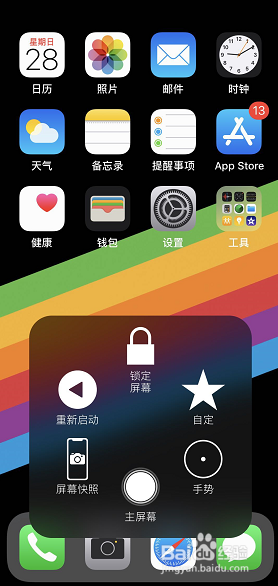1、方法1:硬件截屏--无home键的iPhone同时音量加和电源键短按一下即可!

2、如果是比较老的iPhone,有home按钮的,同时按电源键和home键一下可截屏!如下图所示

3、方法2:辅助触控截屏进入手机设置,如下图所示
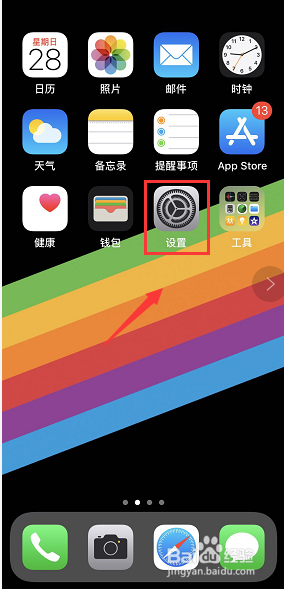
4、设置界面点击通用,如下图所示
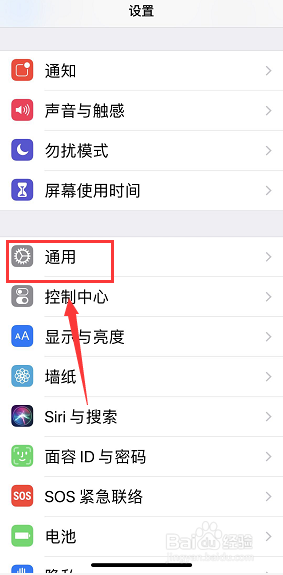
5、通用界面点击辅助功能,如下图所示
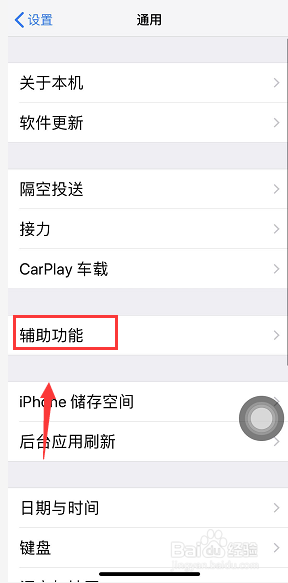
6、辅助功能界面点击辅助触控,如下图所示
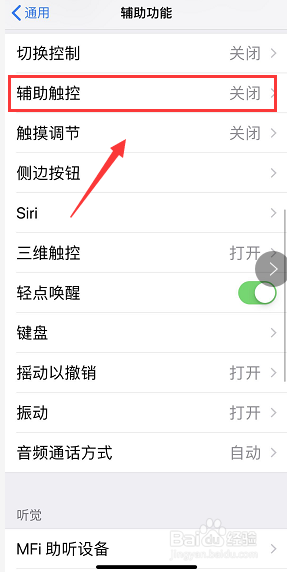
7、辅助触控界面打开上面的辅助触控开关,点击自定顶层菜单,如下图所示
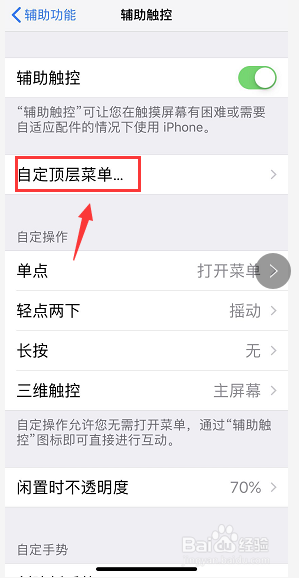
8、选择一个功能块点击进入,如下图所示
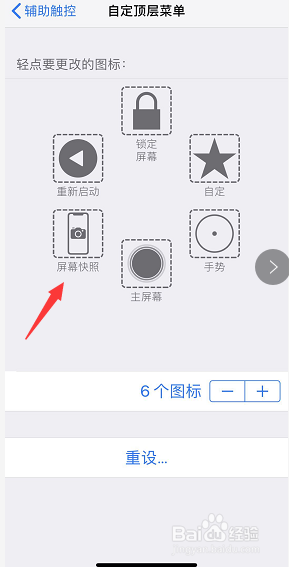
9、功能列表设置为屏幕快照,如下图所示
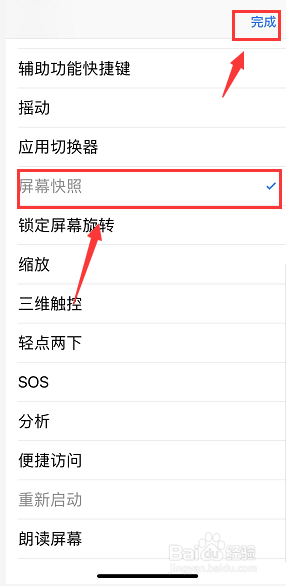
10、任意界面点击辅助触控的小白点悬浮窗,点击屏幕快照即可截屏,如下图所示